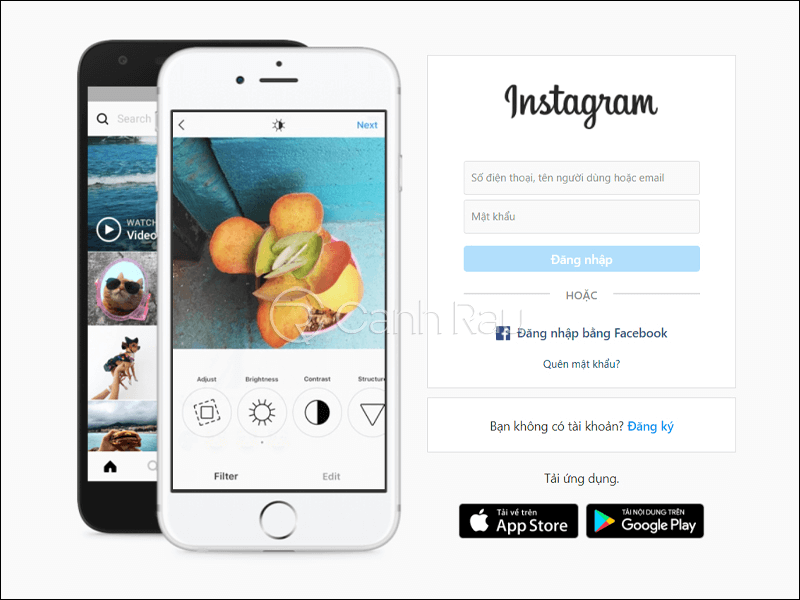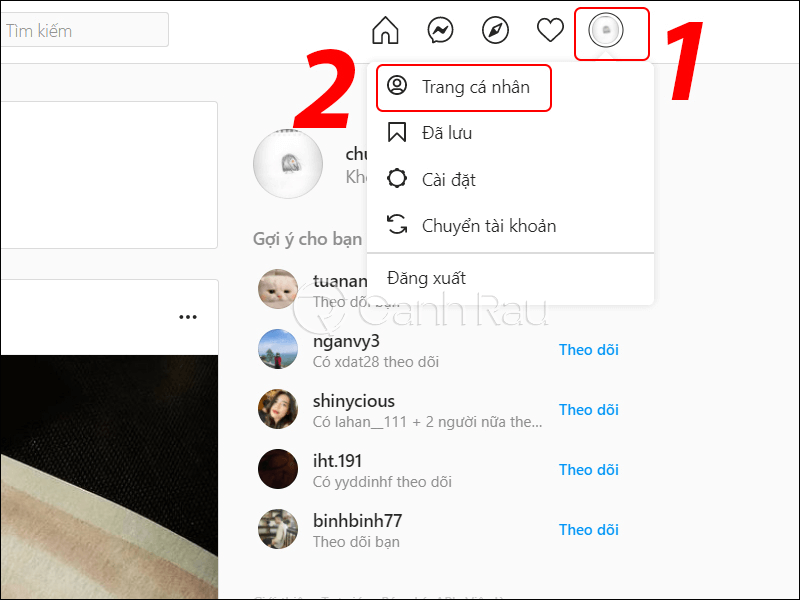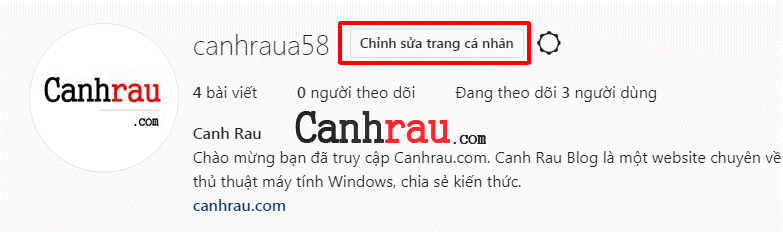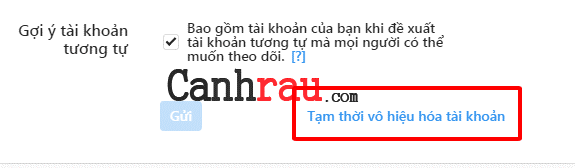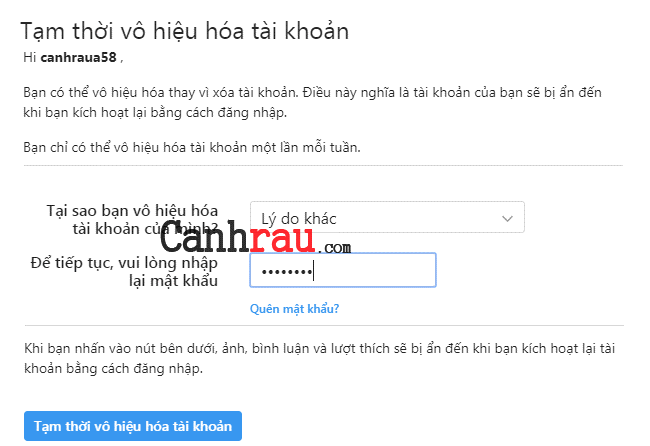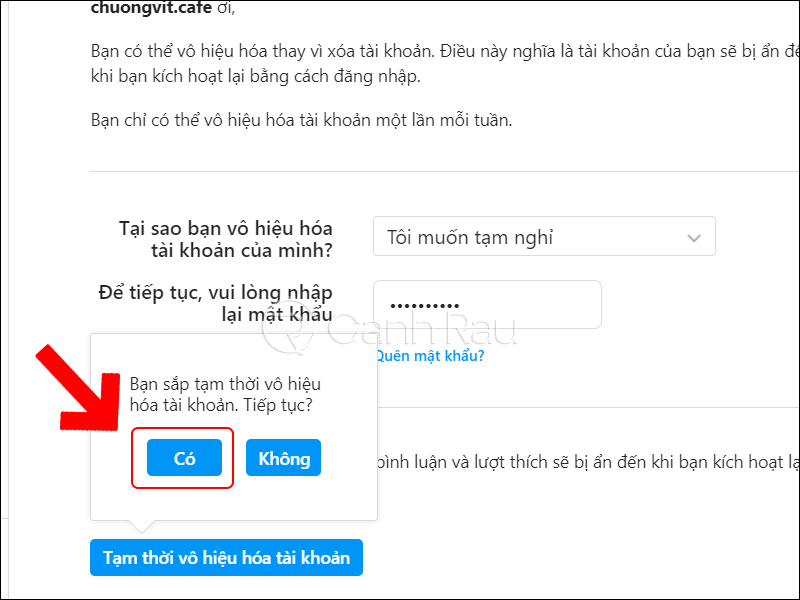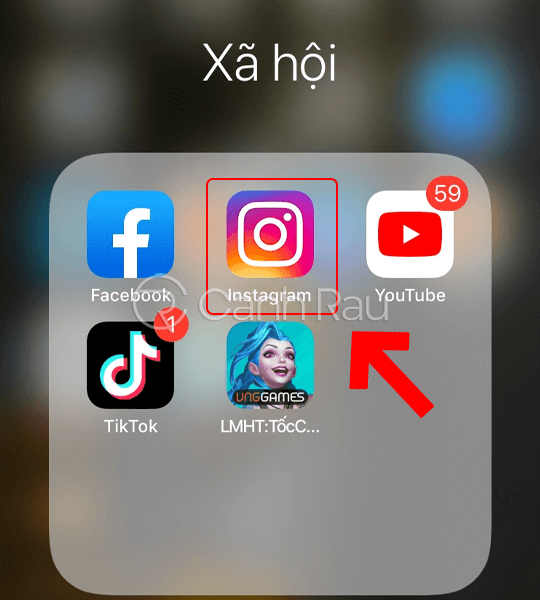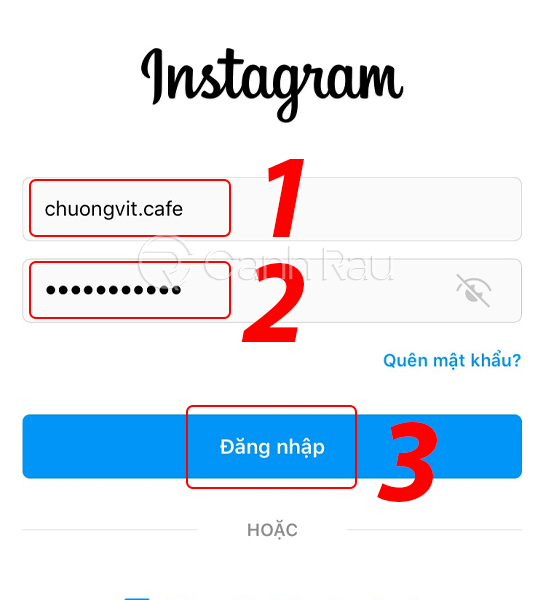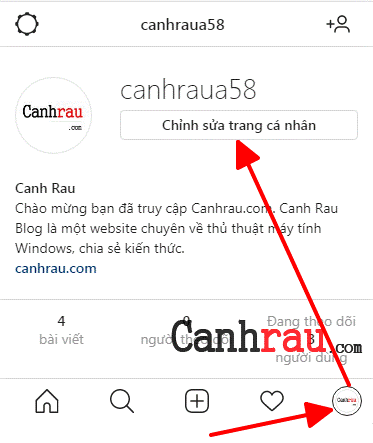Instagram là một trong những ứng dụng mạng xã hội chia sẻ ảnh phổ biến nhất hiện nay trên toàn thế giới. Tuy nhiên nếu như nó khiến cho bạn mất quá nhiều thời gian và bạn muốn tạm ngưng sử dụng nó một thời gian ngắn thì có giải pháp nào không? Bài viết sau đây sẽ hướng dẫn cho bạn 2 cách vô hiệu hóa tạm thời tài khoản Instagram đơn giản và nhanh chóng nhất.
Nội dung chính:
Hướng dẫn cách vô hiệu hóa tài khoản Instagram trên máy tính
Bước 1: Bạn hãy truy cập vào trang web chính thức của Instagram và điền đầy đủ thông tin như Tên đăng nhập, Mật khẩu để truy cập vào tài khoản của mình.
Bước 2: Trong giao diện chính tài khoản, bạn hãy nhấn vào biểu tượng Ảnh đại diện để hiển thị Menu thả xuống rồi chọn Trang cá nhân.
Bước 3: Trên cửa sổ mở, bạn hãy click vào nút Chỉnh sửa trang cá nhân.
Bước 4: Tiếp tục kéo chuột xuống phía dưới và nhấn vào dòng Tạm thời vô hiệu hóa tài khoản.
Bước 5: Hệ thống sẽ hỏi bạn lý do vì sao mà bạn muốn khóa tài khoản Instagram tạm thời > Bạn điền mật khẩu của mình để xác nhận lại > Nhấn tiếp nút Tạm thời vô hiệu hóa tài khoản bên dưới.
Bước 6: Một bảng thông báo nhỏ sẽ ngay lập tức được xuất hiện với nội dung là để bạn xác nhận lại hành động vô hiệu hóa tài khoản Instagram của mình. Nếu không có gì thay đổi, bạn hãy chọn Có.
Như vậy là tài khoản Instagram của bạn sẽ bị vô hiệu hóa tạm thời và nó sẽ không còn hiển thị với bạn bè, người dùng khác cho đến khi bạn đăng nhập trở lại.
Lưu ý: Theo điều khoản sử dụng của Instagram, bạn chỉ có thể khóa, tạm ngưng tài khoản Instagram một lần mỗi tuần.
Trong trường hợp nếu như bạn muốn khôi phục lại tài khoản Instagram của mình thì chỉ cần làm theo 2 bước đơn giản bên dưới:
Bước 1: Mở Instagram trên máy tính hoặc điện thoại của bạn.
Bước 2: Điền đầy đủ thông tin Tên người dùng, Mật khẩu tài khoản Instagram và nhấn vào nút Đăng nhập là được.
Cách khóa tài khoản Instagram tạm thời trên điện thoại
Nếu bạn chỉ muốn tạm ngừng sử dụng mạng xã hội một thời gian để tận hưởng cuộc sống bên ngoài, thì việc deactivate Instagram cũng là lựa chọn hợp lý. Tuy nhiên, bạn sẽ không thể thực hiện khóa tạm thời tài khoản Instagram của mình thông qua ứng dụng được mà phải dùng trình duyệt web để làm điều đó. Chi tiết cách thực hiện như bên dưới:
Bước 1: Mở trình duyệt web trên điện thoại là Safari hoặc Chrome tùy thuộc vào hệ điều hành của bạn.
Bước 2: Truy cập vào trang chủ Instagram, sau đó đăng nhập vào tài khoản mà bạn muốn vô hiệu hóa tạm thời.
Bước 3: Nhấn vào biểu tượng Ảnh đại diện (Avatar) của bạn ở góc dưới phải màn hình, chọn Chỉnh sửa trang cá nhân.
Bước 4: Kéo xuống phía dưới cùng chọn Tạm thời vô hiệu hóa tài khoản.
Bước 5: Lựa chọn lý do mà bạn muốn tạm khóa tài khoản Instagram “Tại sao bạn nên vô hiệu hóa tài khoản của mình?”
Bước 6: Điền lại mật khẩu của Instagram, và nhấn”Tạm thời vô hiệu hóa tài khoản“.
Chuyện gì sẽ xảy ra khi bạn vô hiệu hóa tài khoản Instagram của mình?
Không như hành động xóa tài khoản Instagram vĩnh viễn, thao tác vô hiệu hóa Instagram có những điểm khác biệt chính sau đây:
- Bạn có thể kích hoạt tài khoản Instagram bất cứ khi nào mình muốn chỉ với một vài thao tác cơ bản.
- Những người dùng khác sẽ không thể nhìn thấy dòng thời gian của bạn, cũng như tìm kiếm các thông tin liên quan đến bạn trên Instagram.
- Người dùng khác vẫn có thể nhìn thấy các tin nhắn mà bạn đã gửi cho họ trước đây.
Trên đây là bài viết hướng dẫn nhanh về cách vô hiệu hóa tài khoản Instagram tạm thời trên máy tính và điện thoại di động. Nếu cảm thấy hữu ích, bạn hãy chia sẻ nó với mọi người nhé.